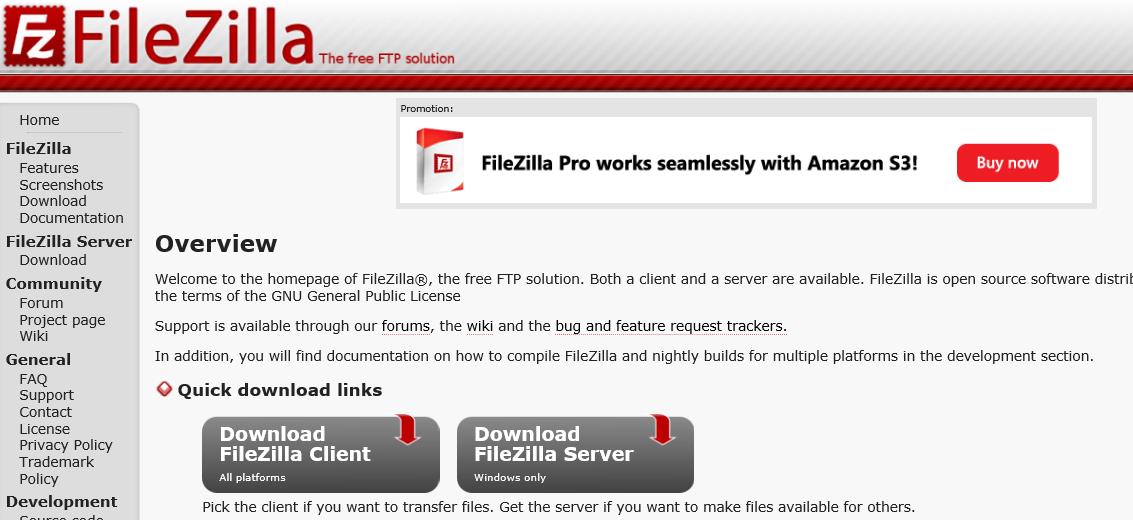『TinyMCE Advanced』は記事を書くときに、HTMLタグの知識がなくても文字のサイズ、色、背景色などの文字の装飾を簡単に行うためのプラグインです。
それではインストールしていきましょう。
ダッシュボードの『プラグイン』→『新規追加』をクリック。
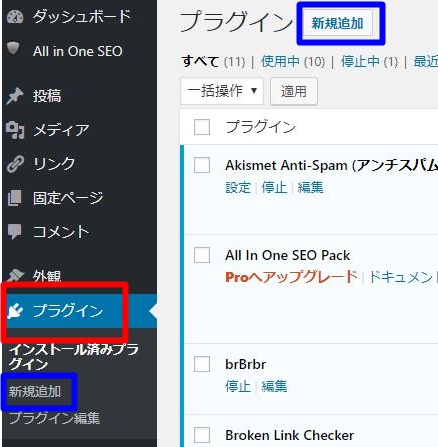
検索結果の中から『TinyMCE Advanced』を探して『今すぐインストール』をクリック。
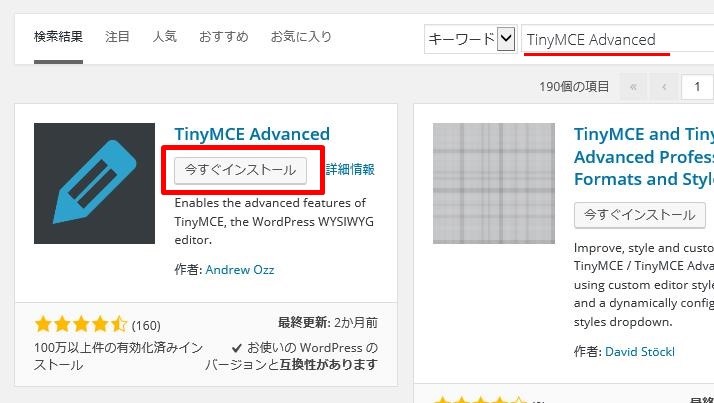
インストールが完了したら『有効化』をクリック。
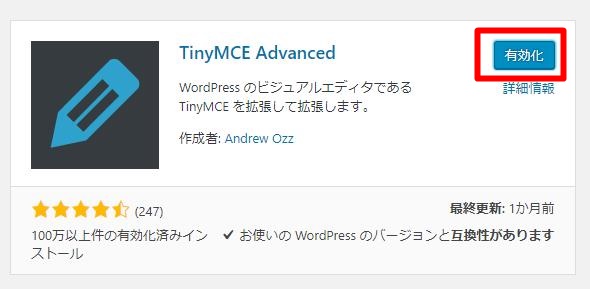
次は設定をしていきます。
ダッシュボードの『設定』→『TinyMCE Advanced』をクリック。
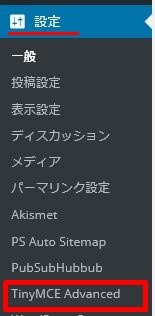
設定は簡単で、下の赤枠から使いたい項目をドラッグ&ドロップで上の赤枠に移動させるだけです。
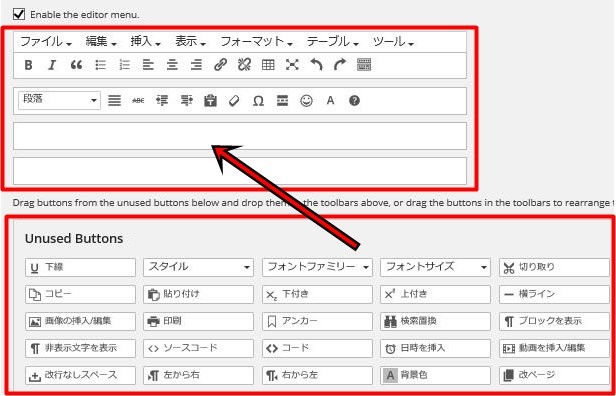
下のよう図のように使いたい項目をドラッグ&ドロップで移動させる。
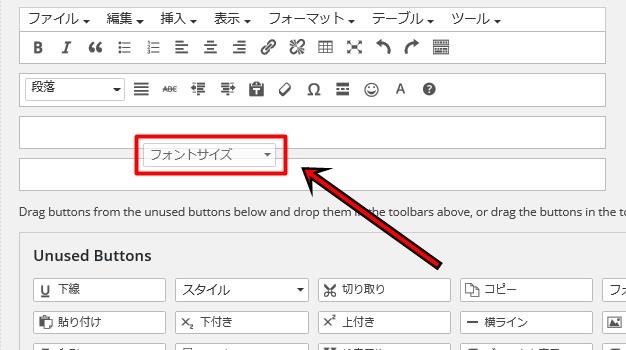
ギュギュっと使いたい項目を移動させたら『エディターメニューを有効化する。』にチェックを入れてください。
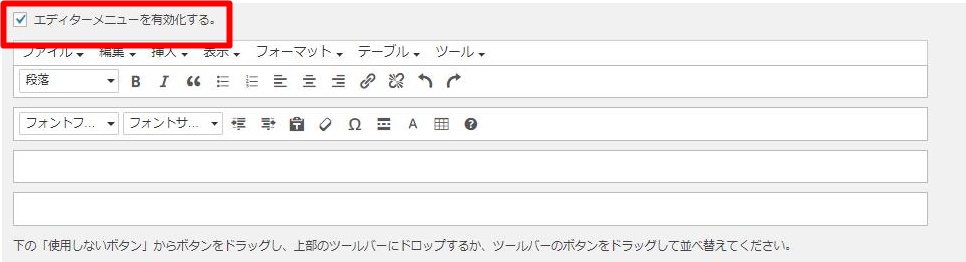
チェックを入れ、少し下にスクロールすると『設定』『高度なオプション』という項目があるので、その中の赤枠の3ヵ所にチェックを入れてください。
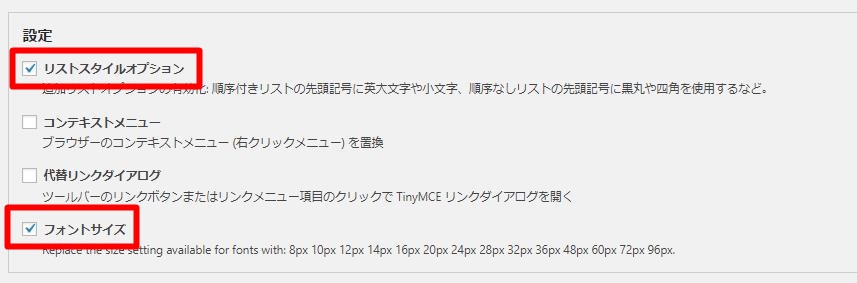
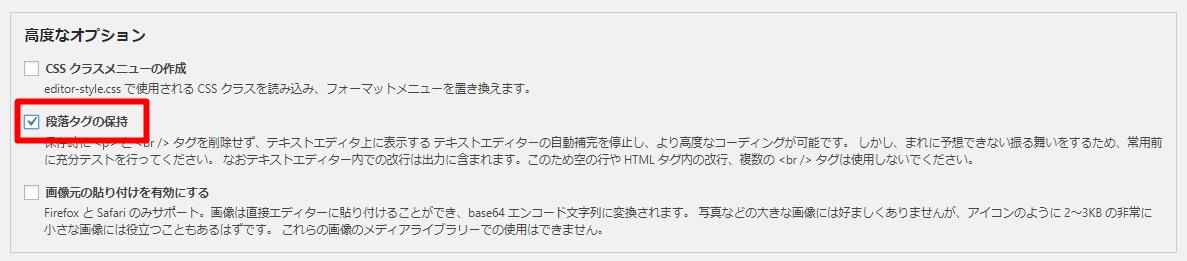
完了したら右上か右下にある『変更を保存』をクリック。
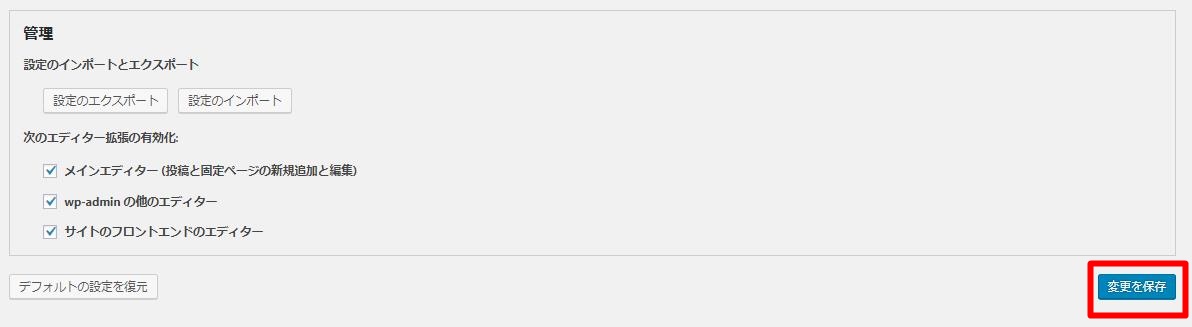
実際に記事を書くときは『ビジュアル』を選択してください。
あともしかすると、初期設定では追加した項目が表示されてない可能性がありますが、その場合は赤枠のマークをクリックしてください。
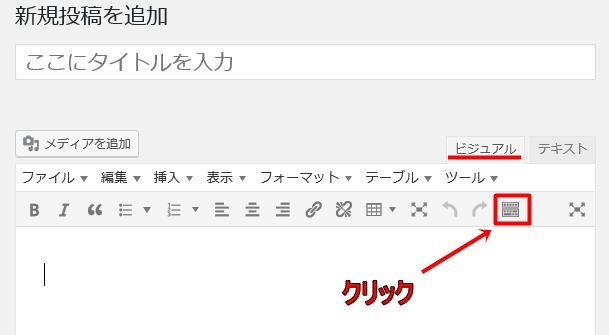
クリックすると追加した項目が表示されます。
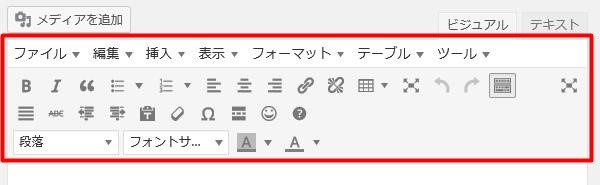
実際に文字を装飾する場合はWordなどと同じで、
①装飾したい文字を選択
②任意のボタンを選択
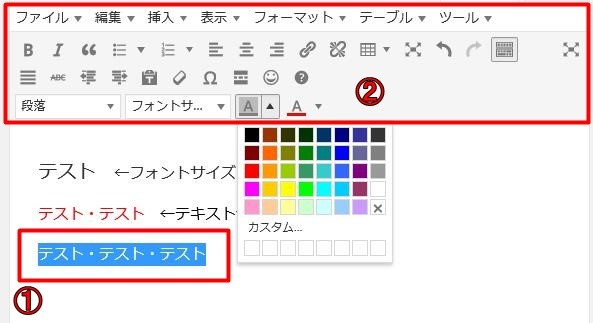
すると、下のように装飾することができます。